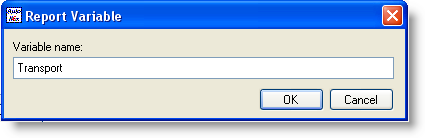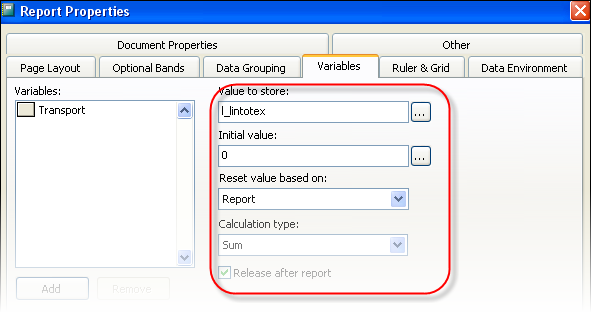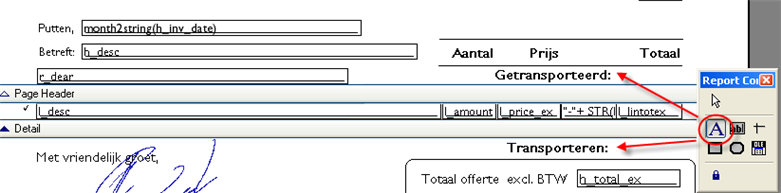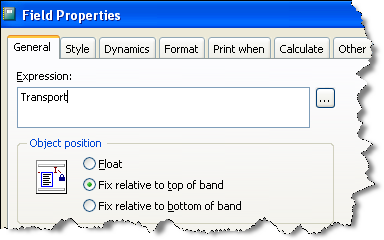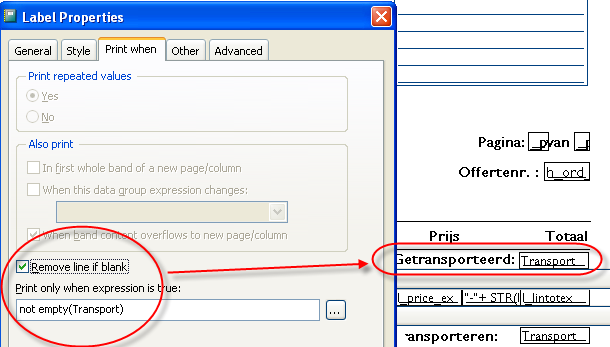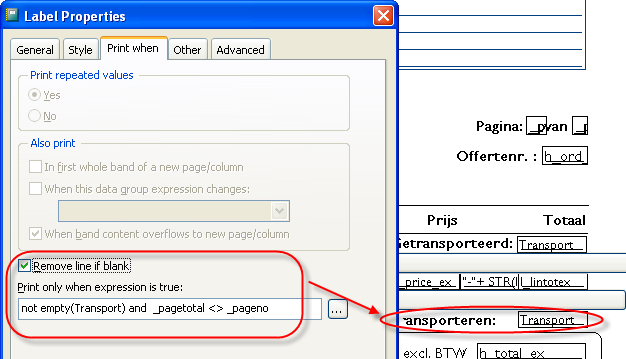Subtotalen zichtbaar bij elke pagina bij een factuur of order
De volgende onderwerpen worden hieronder besproken:
Report Variable |
|---|
Kies in het menu voor: Systeem –> Facturering –> Klantcategorieën –> knop “Stamgegevens”. |
Report Properties |
|---|
Daarna neem je onderstaande gegevens over: |
Report control toolbar |
|---|
Je dient in de layout nu enige tekstonderdelen toe te voegen. |
Databasevelden aanmaken |
|---|
Daarna dient u 2 databasevelden aan te maken. Klik op het AB-ikoontje en klik op de plek waar u het veld wilt plaatsen: |
Field Properties |
|---|
Vul de expression met : “Transport” en klik op OK |
Print eigenschappen aanpasssen |
|---|
Voor de toegevoegde velden moeten we de print-eigenschappen aanpassen, zodat deze velden alleen geprint worden als ze gevuld zijn (maar niet op pagina 1 afgedrukt worden). |
Label Properties |
|---|
Pas de velden “Transporteren” en het bijbehorende databaseveld aan door met de rechtermuisknop op het veld te klikken en te kiezen voor “Properties”. Het tabblad “Print When” vul je met onderstaande gegevens: |
Je kan de layout nu testen door dit document aan te maken met voldoende orderregels dat er meerdere pagina’s gedrukt moeten worden.
Gerelateerde artikelen